- Artikel Rekomendasi
Tutorial Adobe Premiere Pro: Cara menggunakan Adobe Premiere Pro
Aug 22, 2024• Proven solutions
Adobe Premiere Pro adalah salah satu alat standar industri paling populer untuk kebutuhan pengeditan video. Program ini membantu penggunanya untuk memanipulasi karakteristik yang berbeda dari video dan juga gambar dan efek ini bisa disesuaikan di hampir semua frame sesuai dengan permintaan pengguna. Bagi mereka yang masih pemula mungkin menganggap Premiere Pro agak sedikit rumit tetapi Anda bisa dengan mudah menemukan banyak tutorial di internet yang menyediakan bantuan lengkap kepada para pemula. Ada baiknya untuk melihat tutorial ini terlebih dahulu kemudian memulai tugas pengeditan di Premiere Pro. Itu akan benar-benar memberikan Anda hasil yang mengagumkan dalam waktu yang sangat singkat.
Jika Anda adalah seorang pemula untuk software editor dan menganggap bahwa Premiere Pro terlalu rumit, maka ada baiknya untuk memulai dengan Wondershare Filmora terlebih dahulu dikarenakan antarmukanya yang ramah pengguna. Software ini memiliki banyak sekali fitur canggih yang tersembunyi di dalamnya dan mereka bekerja dengan sangat baik di platform Mac dan juga Windows.
Tips untuk cara menggunakan Adobe Premiere Pro:
Pada saat waktunya untuk mempelajari software baru maka hampir semua pengguna merasa takut dengan melihat jendela pertama dari alat itu. Beberapa bahkan tidak bisa menemuka hal yang diinginkan yang mereka butuhkan untuk menyelesaikan tugas pengeditannya. Tetapi selagi Anda mulai menghabiskan waktu di software baru Anda, perlahan-lahan itu akan mulai memberikan hasil yang bagus dan juga akan menjadi ramah pengguna. Berikut ini adalah beberapa tips penting untuk memulai dengan Adobe Premiere Pro:
1. Hal-hal yang perlu diketahui mengenai Interface:
-
Workspace:

Elemen yang paling pertama yang dibutuhkan oleh semua pengguna premiere pro setelah menginstalnya adalah workspace. Itu adalah kumpulan dari alat-alat yang bisa membantu Anda untuk menyelesaikan tugas yang diinginkan. Di menu workspace, yang akan Anda temukan di bawah jendela opsi, alat-alat dibagi ke dalam banyak bagian, seperti Judul, Audio, Warna, Efek, Pengeditan, dan Perakitan.
-
Frame dan Panel:
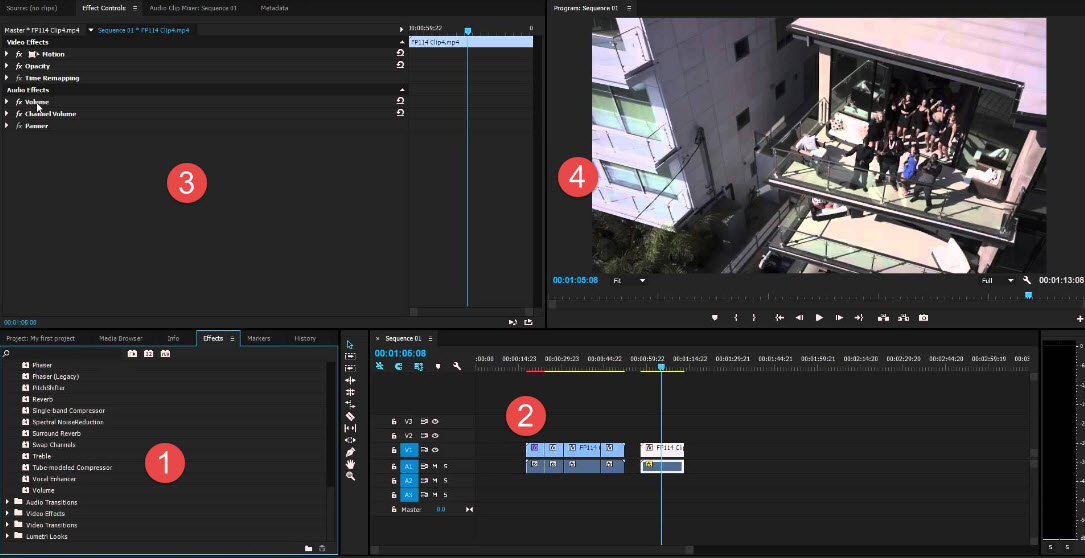
Setelah Anda membuka software Premiere Pro maka Anda akan melihat dua jendela video besar, mereka disebut sebagai panel program dan panel sumber. Di bagian kiri bawah layar, panel proyek ditempatkan. Karena layout layar dibagi menjadi tiga bagian, di sini Anda akan melihat 4 frame yang bisa dibuka. Ada dua yang tersedia di bagian atas, yaitu monitor program dan panel sumber, sedangkan dua jendela lainnya ada di bagian bawah, yaitu panel timeline dan proyek. Namun, tiap frame bisa memiliki sejumlah panel.
-
Mengatur dan mengulang frame dan panel:
Cukup ambil susunan yang tersedia di tab lalu tarik panel tertentu ke frame yang diinginkan di sistem. Kapan pun pengguna mengambil panel dan menekan satu frame baru, mereka akan menemukan trapesium berwarna ungu di layar. Kontrol akan dilepas saat Anda menekan bagian tengah dari jendela yang baru dan frame yang dipilih akan secara otomatis ditambahkan ke tab yang sesuai. Tekan bagian panel mana saja dan itu akan membantu Anda untuk membagi frame itu menjadi dua bagian.
-
Menu Panel:

Ada fitur unik di dalam alat-alat Adobe, yang disebut sebagai menu panel. Pada saat Anda mulai mengerjakan proyek Anda, Anda akan bisa menjelajahi menu panel ini dengan lebih banyak kendali. Itu akan menampilkan semua pilihan yang tersedia untuk area yang sedang Anda kerjakan. Beberapa perintah tersedia khusus untuk menu panel.
2. Proses Dasar:
Sekarang, mari kita beralih ke proses dasar dari Adobe Premiere Pro. Anda bisa dengan mudah menemukan banyak sekali video di internet untuk mendapatkan gambaran umum mengenai cara menggunakan jendela pengeditan di Premiere Pro sehingga klip bisa diimpor dengan mudah dan lebih lagi membantu pengguna untuk mengembangkan rangkaian dan timeline, dll.
3. Pintasan Keyboard:
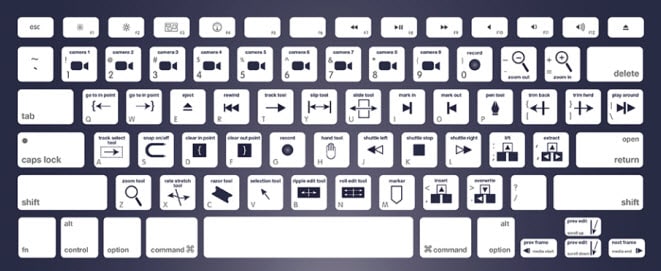
Kami sangat suka mengakses tombol pintasan di komputer karena mereka membantu prosesnya dengan lebih mudah dan memungkinkan kita untuk bekerja dengan lebih cepat. Selagi menggunakan Premiere Pro, Anda akan lagi-lagi mencari pintasan tersebut, tetapi kabar baiknya adalah software pengeditan ini memungkinkan penggunanya untuk menggunakan pintasan keyboard untuk memudahkan banyak hal. Mereka bisa meningkatkan efisiensi Anda dan juga akan membantu menghasilkan hasil yang lebih baik tanpa membuat segala sesuatunya menjadi sulit.
4. Tambahkan Efek:
Premiere Pro memungkinkan penggunanya untuk menggunakan efek tak terbatas saat mengedit klip video apa pun. Semua efek ini didesain dengan pengaturan yang disesuaikan dan mereka menyediakan kontrol yang lebih detail untuk kebutuhan pengeditan.
5. Koreksi Warna:
Pilih untuk menonton beberapa video online untuk mendapatkan gambaran yang lebih baik mengenai cara koreksi warna bisa dilakukan di Premiere Pro. Itu bisa membantu Anda mempelajari langkah-langkah untuk menerapkan berbagai layer penyesuaian untuk berbagai klip dan pengguna bisa dengan mudah menghasilkan tampilan sinematik dengan alat koreksi warna untuk video mereka.
6. Pengeditan Audio:
Tugas pengeditan audio menjadi lebih mudah dengan Premiere Pro karena aplikasi ini memiliki banyak sekali alat canggih untuk menyelesaikan kebutuhan ini. Anda bisa menyinkronkan file audio dan video bersamaan dengan menggunakan software ini dan lebih lagi beberapa filter yang juga bisa diterapkan untuk meningkatkan kualitas sinyal audio. Aplikasi ini memberikan bantuan untuk menghadapi trek musik di latar belakang dan juga kebutuhan pengisian suara. Kontrol fade in dan fade out sudah umum digunakan.
7. Pengeditan Multicam:
Jika Anda sudah mengumpulkan rekaman dari beberapa acara live atau dari acara TV favorit Anda dalam bentuk beberapa klip, maka fitur multicam dari Premiere Pro bisa membantu Anda mengatasi semua tugas pengeditan dengan mudah. Fitur multicam ini membantu pengguna untuk beralih dengan mudah di antara sejumlah klip video di waktu yang bersamaan dan menghasilkan hasil yang terlihat seperti produksi live.
8. Tambahkan Teks dan Judul:
Hampir semua pakar pemasar dan juga siswa butuh menggunakan fitur ini untuk video dan audio. Premiere Pro bisa membantu Anda mengelola semua kebutuhan ini dengan mudah. Anda bisa dengan mudah membuat sepertiga bawah atau menambahkan judul video dasar dalam versi terbaru dari Premiere Pro. Dimungkinkan juga untuk membuat beberapa judul, mengatur posisinya lalu menyimpan template atau mengubah ukuran teks sesuai dengan kebutuhan.
9. Ekspor video dari Premiere Pro CC:
Setelah Anda selesai dengan kebutuhan pengeditan, maka sebaiknya ekspor video Anda ke komputer atau langsung ke beberapa perangkat penyimpanan eksternal. Premiere Pro juga memungkinkan penggunanya untuk memperbarui video mereka langsung ke channel YouTube.
Tutorial berikut ini akan memperlihatkan cara untuk melakukan split file MOV dalam beberapa klik.
by Benjamin Arango Aug 21, 2024 20:11 PM
Dengan antarmuka yang ramah, dukungan terhadap format file besar dan 427 efek transisi, aplikasi ProShow menerima peringkat yang cukup tinggi, tetapi...
by Benjamin Arango Aug 21, 2024 20:10 PM
Rekomendasi Cara Mudah untuk Mengubah Thumbnail Dailymotion Anda
by Benjamin Arango Aug 21, 2024 20:10 PM


